
时间:2020-08-27 22:55:26 来源:www.win10xitong.com 作者:win10
可能由于操作不小心或者病毒导致一些用户在用win10系统的时候会出现win10系统还原打不开的问题,要是对于一些才接触win10系统的网友解决这个win10系统还原打不开的情况就很困难,如果你想靠自己解决win10系统还原打不开的问题但是又不知道该怎么办,我们可以按照这个流程:1、首先、右键桌面上“此电脑”图标点击属性进入;2、接着、在属性面板中点击左侧“系统保护”进入就可以了。好了,下面就由小编带来详细处理win10系统还原打不开的操作方法。
1、首先、右键桌面上“此电脑”图标点击属性进入;

2、接着、在属性面板中点击左侧“系统保护”进入;
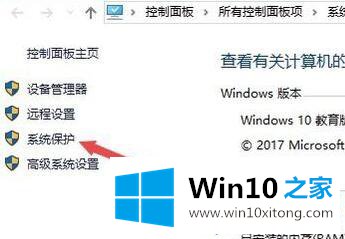
3、再者、在保护设置一栏选择“本地C盘”驱动器并点击配置;
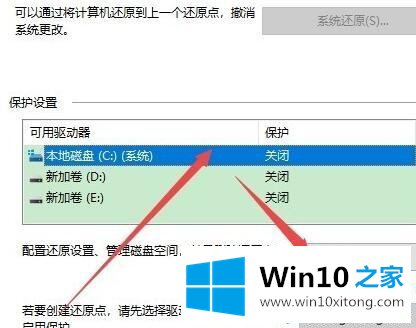
4、然后、勾选“启动系统保护”选项,自定义调整磁盘空间使用量点击确定保存即可;
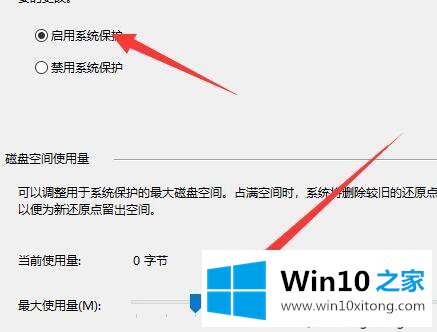
5、最后、回到系统保护页面,发现“系统还原”按钮恢复了,此时就可以创建系统还原点了。
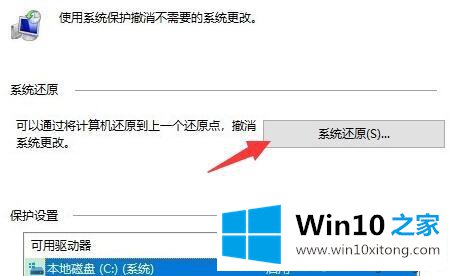
上述给大家介绍的就是win10系统还原打不开的详细解决方法,遇到一样情况的用户们可以参照上面的方法来处理。
win10系统还原打不开的问题是不是大家根据以上提供的教程就处理好了呢?有遇到这样问题的网友可以按照上文介绍的方法尝试处理,希望对大家有所帮助。